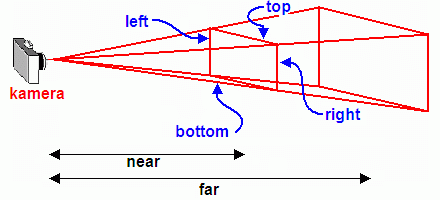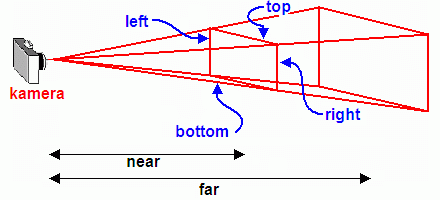UJF - M1 Informatique 2005-2006 : Infographie
TP5 : Modèle de caméra - Perspective
pdf, sources
Aujourd'hui nous allons étudier le modèle de caméra perspective en
openGL.
Pour l'instant nous ne nous intéresserons qu'aux parties du programme
définies par ''type == CUBE''.
La procédure display du le fichier main.cpp est
appellée à chaque fois que le fenêtre openGL doit être redessinée,
c'est-à-dire en permanence dans notre cas (cf. glutIdleFunc
dans la procédure main).
Après avoir effacé le contenu de la fenêtre précédente, elle appelle
la fonction definirCamera(w/h) et placerCamera :
- definirCamera( aspect ) : définit la caméra perspective
en se plaçant dans la matrice de projection puis en donnant
les paramètres de la caméra : les 6 plans du frustum. Puis
elle repasse dans la matrice MODEL_VIEW.
- placerCamera( z ) : définit simplement la position
initiale de la caméra, en la déplaçant sur les Z.
Voici un schéma du frustum en openGL :
Le paramètre left de la procédure glFrustum, par
exemple, définit la position en X dans le repère de la caméra
du plan gauche du frustum (à une distance znear
du centre optique).
Il faut voir le plan near comme le plan image, c'est-à-dire la pellicule
dans un appareil photo.
Le programme dessine en fils de fer un cube centré à l'origine (après
placement de la caméra en arrière) et de côté 2 (donc qui va de (-1,-1,-1)
à (1,1,1)).
- Redimensionnez la fenêtre, qu'observez vous et pourquoi ?
- Lorsque vous redimensionnez la fenêtre, c'est la procédure reshape
du main.cpp qui est appellée. Sachant que le paramètre
aspect de la procédure definirCamera
représente le rapport entre la largeur et la hauteur de la fenêtre,
comment remédier à ce ''problème'' ? Quels paramètres pour glFrustum
faut-il changer ?
Voici l'utilisation des touches du clavier (cf. procédure keyboard
appelée après chaque appui de touche) :
- z et Z : réduit et augmente la variable zCamera,
la position dans l'espace du centre optique de la caméra selon l'axe
Z (cf. placerCamera)
- n et N : réduit et augmente la variable znear, la
position du plan near
- f et F : réduit et augmente la variable zfar, la
position du plan far
Rappelez vous que ce que vous observez dans votre fenêtre openGL est
le ''contenu'' de la projection de la scène sur le plan near coupé
par les plans gauche, droite, bas et haut.
- Rapprochez le plan far, qu'observez vous, pourquoi et comment s'appelle
ce phénomène ?
- Eloignez le plan near jusq'à la valeur 2 (cf. sortie du programme
sur le terminal), où se trouve t-il dans le repère monde ?
- Rapprochez le plan near au plus près et rapprochez le centre optique
de la caméra. Observez vous le même cube qu'initialement et pourquoi
(faites le schéma de la projection dans ce cas et le cas initial)
?
Nous désirons maintenant visualiser la caméra de la première partie
(que nous nomerons virtuelle) depuis un autre point de vue (en fait
une autre caméra) sous une forme similaire au schéma du frustum présenté
plus haut. Nous allons utliser le programme avec le second type :
NAVIGATION (''-t 1'' ou la touche
't' pour changer de type en cours d'éxécution). Ce type éxécute le
programme comme nous l'avons toujours fait dans les TP précédents,
c'est-à-dire avec la possibilité de tourner autours de la scène avec
la souris.
Le but de cette partie est de réussir à placer correctement et de
la manière la plus simple la caméra virtuelle dans l'espace.
- Il est facile de repérer le centre optique de la caméra virtuelle
dans l'espace, ce n'est qu'un point. Quelles sont ses coordonnées
? Pour dessiner un point, vous pouvez utiliser le rendu GL_POINTS
(n'oubliez pas le S). Pour changer le taille du point : avant
glBegin utilisez la procédure glPointSize(int).
- Dessinez le reste du frustum en fonction des autres paramètres de
la caméra virtuelle (znear et zfar).
- Utilisez les touches (qui modifient toujours ces paramètres) pour
modifier la caméra virtuelle et vérifiez en repassant dans le point
de vue de cette dernière (en changeant de ''type'') que vous obtenez
bien le résultat escompté (largeur de la boîte, profondeur, distance
focale, etc.).
Ajoutez quelques objets (teapot, sphere) à différents endroits.
- Essayez la projection orthographique en décommentant les lignes contenant
''glOrtho'' dans la procédure definirCamera.
Qu'observez vous dans les 2 types différents ? Et pourquoi le zoom
(bouton du milieu) ne ''fonctionne t-il plus'' en type navigation
?
- Otez le mode projection orthographique. Ajoutez d'autres variables
pour mieux manipuler la caméra virtuelle (bouger en X et en Y, rotations),
vérifiez la correction de votre méthode par la visualisation de la
caméra virtuelle.
UJF - M1 Informatique 2005-2006 : Infographie
TP5 : Modèle de caméra - Perspective
This document was generated using the
LaTeX2HTML translator Version 2002-2-1 (1.70)
Copyright © 1993, 1994, 1995, 1996,
Nikos Drakos,
Computer Based Learning Unit, University of Leeds.
Copyright © 1997, 1998, 1999,
Ross Moore,
Mathematics Department, Macquarie University, Sydney.
The command line arguments were:
latex2html -split 0 -show_section_numbers TP5.tex
The translation was initiated by Mathieu Coquerelle on 2005-11-04



Mathieu Coquerelle
2005-11-04